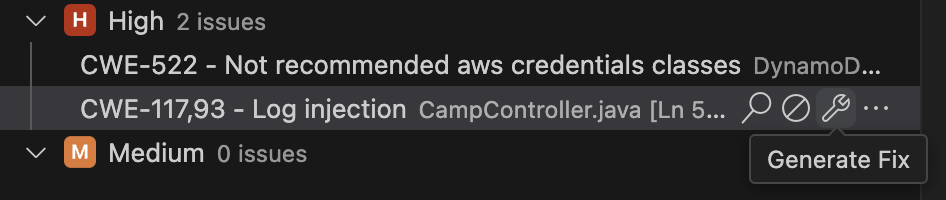Die vorliegende Übersetzung wurde maschinell erstellt. Im Falle eines Konflikts oder eines Widerspruchs zwischen dieser übersetzten Fassung und der englischen Fassung (einschließlich infolge von Verzögerungen bei der Übersetzung) ist die englische Fassung maßgeblich.
Beheben Sie Codeprobleme in JetBrains und Visual Studio Code
Um ein Codeproblem in JetBrains und zu behebenVisual Studio Code, haben Sie entweder die Möglichkeit, eine direkte Lösung zu generieren oder eine Erklärung zu generieren, mit der Sie Ihren Code manuell aktualisieren können.
Sie können die folgenden Maßnahmen ergreifen:
-
Generieren Sie eine direkte Codekorrektur
-
Erläutern Sie das Problem und holen Sie sich neuen Code
-
Ignoriere das Problem oder ignoriere alle ähnlichen Probleme
Generieren Sie an Ort und Stelle Korrekturen für Ihre Datei
Amazon Q kann Ihre Dateien direkt aktualisieren, um ein erkanntes Codeproblem automatisch zu beheben.
Um ein Codeproblem automatisch zu beheben:
- JetBrains IDEs
-
-
Wählen Sie auf der Registerkarte Codeprobleme das Codeproblem aus, das Sie beheben möchten.
-
Wählen Sie das Schraubenschlüsselsymbol, um den Bereich mit den Details zum Codeproblem zu öffnen, in dem Amazon Q mit der Generierung eines Fixes beginnt.
Die folgende Abbildung zeigt das Schraubenschlüsselsymbol für ein Codeproblem.
-
Der aktualisierte Code wird im Bereich „Details zum Codeproblem“ angezeigt. Sie können folgende Aktionen ausführen:
-
Wählen Sie unter dem vorgeschlagenen Code die Option „Vergleich öffnen“ aus, um eine Gegenüberstellung der vorgeschlagenen Codeänderungen in der Datei anzuzeigen, aus der der Code stammt.
-
Wählen Sie unter dem vorgeschlagenen Code die Option Kopieren aus, um den Code in Ihre Zwischenablage zu kopieren.
-
Um den generierten Fix auf Ihre Datei anzuwenden, wählen Sie unten im Bedienfeld die Option Korrektur akzeptieren aus, um den problematischen Code durch den vorgeschlagenen Code zu ersetzen.
-
Wenn der vorgeschlagene Code Ihren Anforderungen nicht entspricht, können Sie Fix erneut generieren wählen, um eine alternative Lösung zu finden.
-
Wenn Sie den Fix anwenden, wird der Bereich „Details zum Codeproblem“ geschlossen, und das Problem wird automatisch behoben und aus der Liste der Probleme auf der Registerkarte „Codeprobleme“ entfernt.
- Visual Studio-Code
-
-
Wählen Sie im Bereich „Codeprobleme“ das Codeproblem aus, das Sie beheben möchten.
-
Wählen Sie das Glasschraubenschlüsselsymbol.
Die folgende Abbildung zeigt das Schraubenschlüsselsymbol für ein Codeproblem in. Visual Studio Code
-
Im Chat-Panel bietet Amazon Q eine kurze Erläuterung des Fixes und wendet dann einen direkten Fix in Ihrer Codedatei an.
-
Um den generierten Fix auf Ihre Datei anzuwenden, wählen Sie unten im Fenster die Option Korrektur akzeptieren aus, um den problematischen Code durch den vorgeschlagenen Code zu ersetzen.
-
Sie werden die Codeänderung in Ihrer Datei sehen und haben die Möglichkeit, die Änderung im Chat-Bereich rückgängig zu machen.
Erläutern Sie das Codeproblem und holen Sie sich einen neuen Code
Amazon Q bietet eine ausführliche Erklärung eines Codeproblems und bietet Optionen zur Problembehebung mit dazugehörigem Code, den Sie Ihren Dateien hinzufügen können.
Um ein Codeproblem zu erklären:
- JetBrains IDEs
-
-
Wählen Sie auf der Registerkarte Codeprobleme das Codeproblem aus, das Sie beheben möchten.
-
Klicken Sie auf das Lupensymbol, um den Bereich mit den Details zum Codeproblem zu öffnen.
Die folgende Abbildung zeigt das Lupensymbol für ein Codeproblem in. Visual Studio Code
-
Wählen Sie unten im Bereich „Details zum Codeproblem“ die Option „Erläutern“ aus.
-
Die Art der Codeausgabe und der zugehörige Code werden im Chat-Panel an Amazon Q gesendet. Amazon Q erklärt das Problem und schlägt neuen Code vor, den Sie verwenden können, um den problematischen Code zu ersetzen.
-
Um den Code zu Ihrer Datei hinzuzufügen, können Sie „Am Cursor einfügen“ wählen, um den neuen Code an der Stelle hinzuzufügen, an der sich Ihr Cursor in der Datei befindet. Sie können auch „Kopieren“ wählen und den Code selbst in Ihre Datei einfügen.
Achten Sie darauf, den unterstrichenen Code zu entfernen, um ihn durch den neuen Code zu ersetzen.
- Visual Studio-Code
-
-
Wählen Sie im Bereich „Codeprobleme“ das Codeproblem aus, das Sie beheben möchten.
-
Wählen Sie das Lupensymbol.
Die folgende Abbildung zeigt das Lupensymbol für ein Codeproblem in. Visual Studio Code
-
Im Chat-Panel bietet Amazon Q Details zu dem Problem und schlägt eine Lösung mit Code vor, den Sie in Ihre Datei einfügen können.
-
Um Ihre Datei zu aktualisieren, folgen Sie den Anweisungen von Amazon Q, wo Sie Code hinzufügen oder ersetzen können, und kopieren Sie den bereitgestellten Code an die richtige Stelle in Ihrer Datei.
Ignorieren Sie ein Codeproblem
Wenn ein erkanntes Codeproblem nicht zutrifft, können Sie wählen, ob Sie es ignorieren oder es und alle ähnlichen Probleme ignorieren möchten (Probleme mit derselben CWE). Die Probleme werden aus dem Tab „Codeprobleme“ entfernt.
Um ein Codeproblem zu ignorieren:
-
Wählen Sie im Bereich „Codeprobleme“ das Codeproblem aus, das Sie ignorieren möchten.
-
Um nur dieses Codeproblem zu ignorieren, wählen Sie das Symbol „Ignorieren“.
Die folgende Abbildung zeigt das Ignoriersymbol für ein Codeproblem inVisual Studio Code.
-
Um ein Codeproblem und ähnliche Probleme zu ignorieren, wählen Sie das Ellipsensymbol und anschließend „Ähnliche Probleme ignorieren“.
In JetBrains IDEs können Sie auch im Bereich „Details zum Codeproblem“ die Option „Ignorieren“ auswählen. Das Problem wird ignoriert und aus der Liste der Probleme auf der Registerkarte „Codeprobleme“ entfernt. Wenn Sie im Bereich „Details zum Codeproblem“ die Option „Alle ignorieren“ wählen, werden dieses und andere Codeprobleme mit derselben CWE ignoriert.